Архитектура современных информационных систем
Министерство
образования и науки Российской Федерации
Государственное
образовательное учреждение высшего профессионального образования
ВОРОНЕЖСКИЙ
ГОСУДАРСТВЕННЫЙ АРХИТЕКТУРНО-СТРОИТЕЛЬНЫЙ УНИВЕРСИТЕТ
Кафедра
«Прикладной информатики и информационных систем»
Контрольная
работа
Архитектура
современных информационных систем
Информационные
системы и технологии
Выполнил Ошивалов А.В.
Воронеж
2012
Перечислить существующие архитектуры
ИС
Архитектурное построение современных
информационных систем отличается широким спектром программных и технических
средств. Большое влияние на принимаемые технические решения оказывают такие
факторы, как тип ЭВМ, объем и структура базы данных, расположение рабочих
станций, средств передачи данных и т. д. Однако для значительного числа
приложений могут употребляться стандартные решения по архитектурному построению
информационных систем, которые апробированы и хорошо зарекомендовали себя на
практике. В настоящее время архитектуры ИС делят на следующие типы:
· системы на основе архитектуры файл
сервер;
· системы на основе архитектуры клиент
сервер;
· системы на основе многоуровневой
архитектуры.
В любой информационной системе можно выделить
необходимые функциональные компоненты, которые помогают понять ограничения различных
архитектур информационных систем. Типовые функциональные компоненты
информационной системы представлены в таблице 1.1
Таблица 1.1 - Типовые функциональные компоненты
информационной системы
|
Обозначение
|
Наименование
|
Характеристика
|
|
PS
|
Обслуживает
пользовательский ввод и отображает то, что сообщает ему компонент логики
представления (PL), с использованием соответствующей программной поддержки
|
|
PL
|
Presentation
Logic (логика представления)
|
Управляет
взаимодействием между пользователем и ЭВМ. Обрабатывает действия пользователя
при выборе команды в меню, щелчке на кнопке или выборе пункта в списке
|
|
BL
|
Business
Logic (прикладная логика)
|
Набор
правил для принятия решений, вычислений и операций, которые должно выполнить
приложение
|
|
DL
|
Data
Logic (логика управления данными)
|
Операции
с базой данных (реализуемые SQL операторами), которые нужно выполнить для
реализации прикладной логики управления данными
|
|
DS
|
Data
Services (операции с базой данных)
|
Действия
СУБД, реализующие логику управления данными, такие как манипулирование
данными, определение данных, фиксация или откат транзакций и т. п. СУБД
обычно компилирует SQL предложения
|
|
FS
|
File
Services (файловые операции)
|
Дисковые
операции чтения и записи данных для СУБД и других компонентов. Обычно
являются функциями операционной системы (ОС)
|
Архитектура файл-сервер представлена на рисунке
1.1
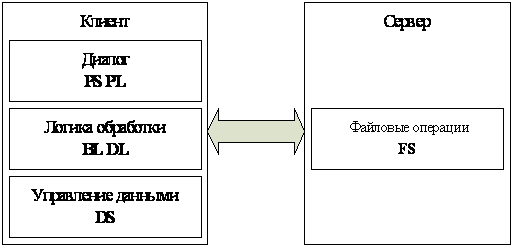
Рисунок 1.1 - Схема построения ИС по архитектуре
файл-сервер
Архитектура клиент сервер представлена на
рисунке 1.2
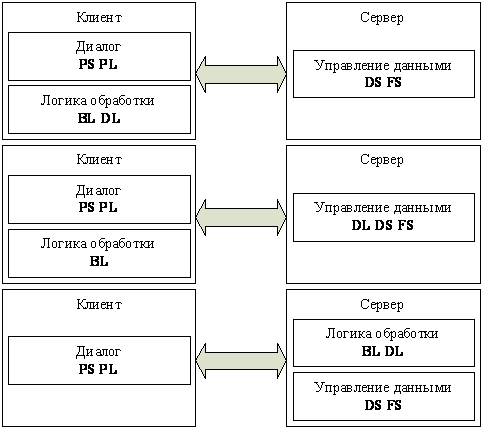
Рисунок 1.2 Схема построения ИС по
архитектуре клиент-сервер
Многоуровневая архитектура
представлена на рисунке 1.3

Рисунок 1.3 - Схема построения ИС по
многоуровневой архитектуре
Показать способы подключения внешних
библиотек к проекту в среде Netbeans
В задании будет использоваться IDE
NetBeans версии 7.0.1.
Внешняя библиотека в проектах Java
- набор java-архивов (*.jar),
в которых содержаться скомпилированные и готовые к работе java-классы
(файлы с расширением *.class).
Также в библиотеке может присутствовать документация к каждому инструменту,
которая после подключения библиотеки будет динамически вызываться при ее
использовании внутри проекта.
В среде NetBeans
подключить внешние библиотеки можно несколькими способами (в примере будет
запущен простой JSE
проект и библиотеки будут подключаться к нему).
. Подключение уже существующей
библиотеки:
После создания нового проекта и возникшей
необходимости использовать стороннюю (внешнюю) библиотеку необходимо нажать
правой кнопкой по ветке Libraries
в дереве проектов (Projects).
В открывшемся контекстном меню нужно выбрать пункт Add
Library.
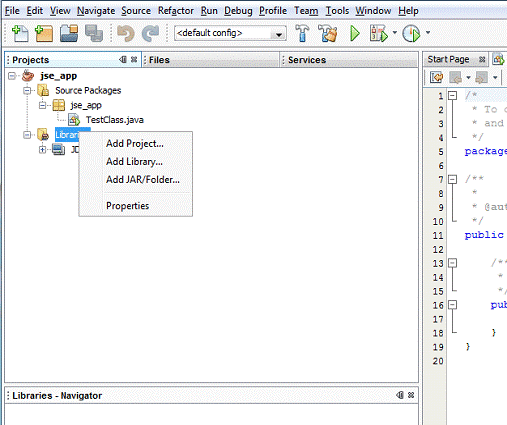
В открывшемся окне выбираем необходимую нам
библиотеку.

После нажатия на кнопку Add
Library библиотека
подключится к проекту и будет доступна в ветке Libraries.
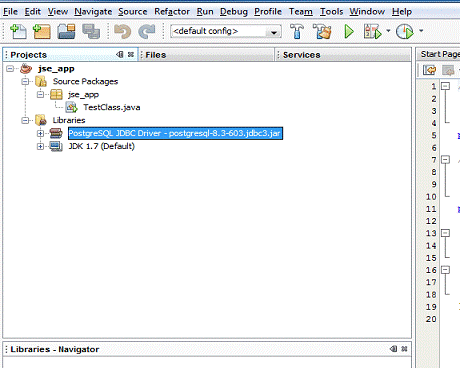
Можно просмотреть содержимое этой библиотеки
(пакеты, интерфейсы, классы, файлы конфигураций, ресурсы), нажав «+» и раскрыв
тем самым список.
. Добавление библиотеки, которая не
входит в сборку среды NetBeans:
В данном случае такая библиотека должна
находиться где-то на файловой системе вашего компьютера. Для добавления нужно
нажать Tools в главном
меню NetBeans
и выбрать пункт Libraries.
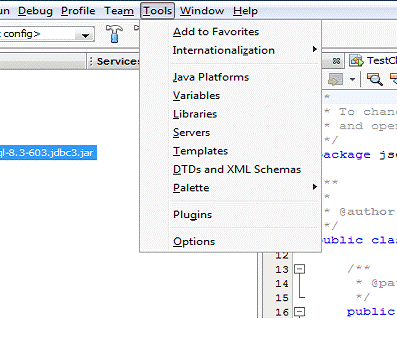
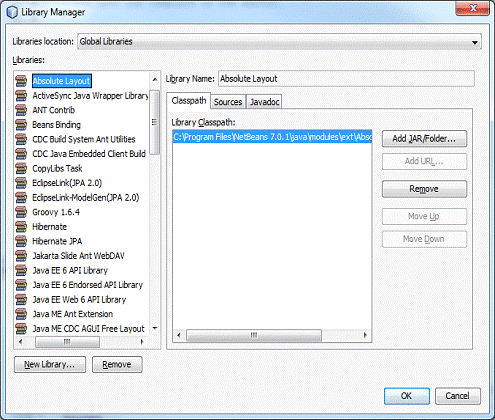
Далее нужно ввести название библиотеки и тип.
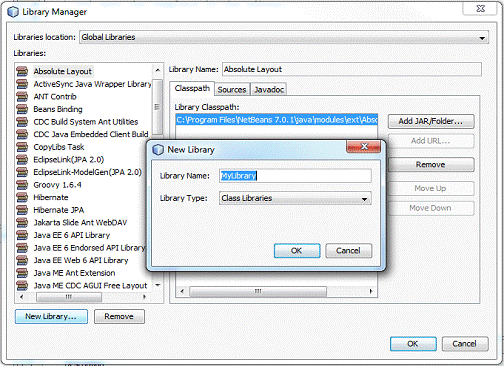
После нажатия на кнопку Ok,
эта библиотека будет добавлена в список существующих в среде. Затем нужно
добавить содержимое к этой библиотеке (файлы *.jar).
Для этого справа в менеджере нажимаем кнопу Add
JAR/Folder
и в диалоге выбираем папку или файлы из этой папки, которая была приготовлена
заранее.
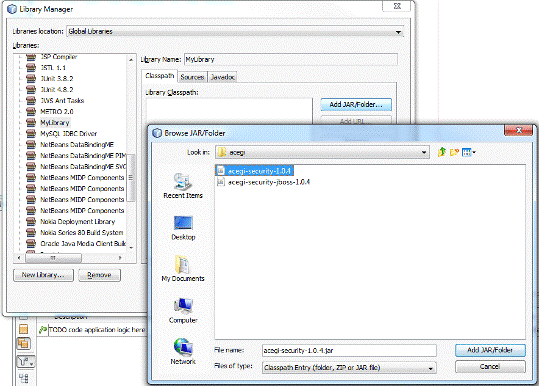
После этих действий библиотека готова к
использованию и подключается так же, как было показано в пункте 1 данной
инструкции.